ecovacs home 科沃斯机器人app是一款可以链接科沃斯智能机器人的手机端产品,它可以通过远程连接你的扫地机器人,来实现控制操控机器人,并实现地图导航,多模式切换等多种功能,在软件上你不仅可以操控你的机器人还可以在科沃斯的商城里买到更优惠的商品,是一个优秀的集控制购物社交的一个综合性平台
用户通过APP可以完全替代传统遥控器,可以远程操控和预约机器人,并且可以呈现更多传统遥控器无法展示的电子化的数据信息。ecovacshome是连接科沃斯智能物联网机器人产品的手机端应用,通过APP,用户出门在外还可以远程操控和预约机器人让机器人额服务全球家庭。让更多人能够乐享科技创新带来的智慧生活。
方法②:
打开APP主界面,点击左下角图标进入“地图管理”,选择相应的地图后,点击“虚拟墙”进行设定。
(根据需要,在地图范围内手动画“虚拟墙”/“拖地禁区”,调整完毕后点击“√”保存;若要删除或编辑已设定好的虚拟墙/拖地禁区,点击已画好的虚拟墙/拖地禁区后,进行删除或编辑。)
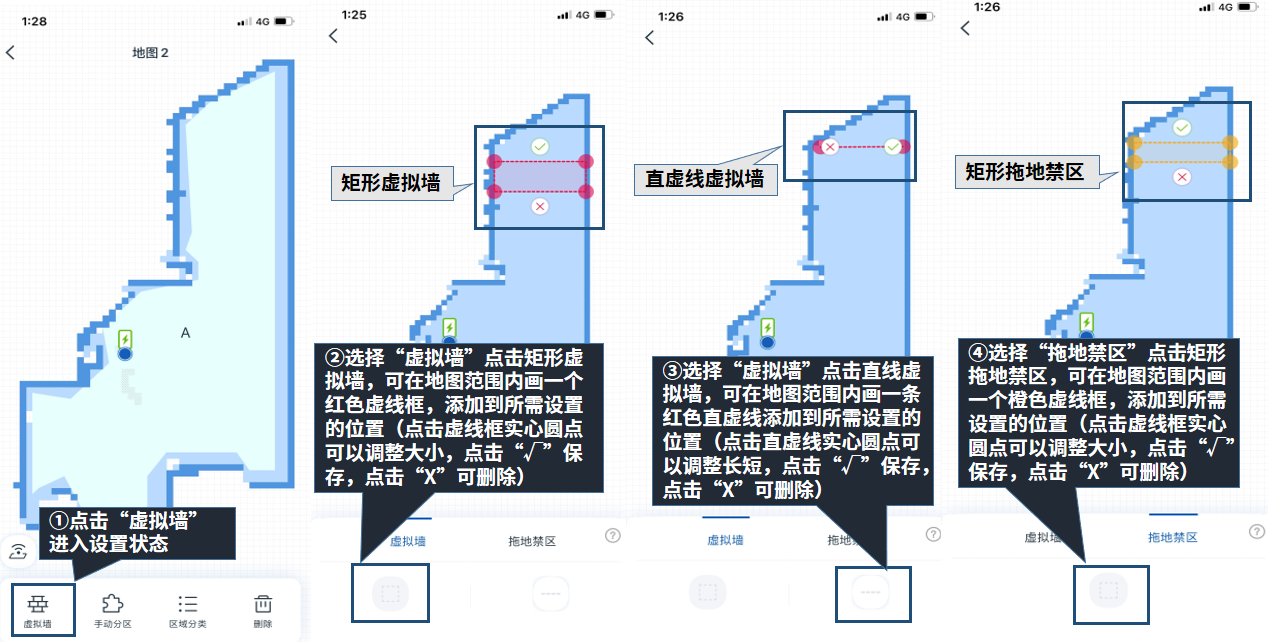
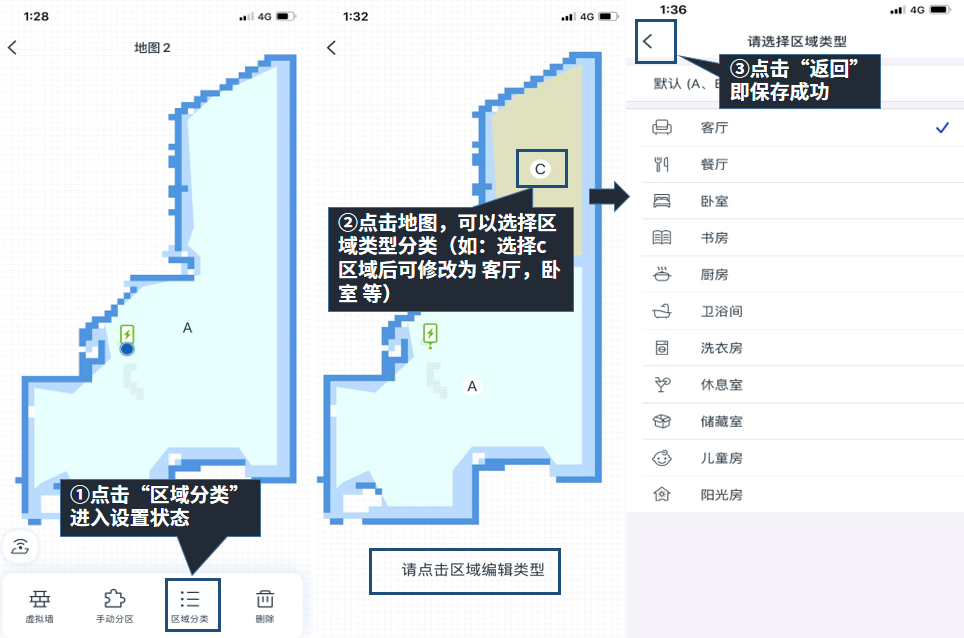
四:手动分区设置(固件版本1.5.3及以上,需配合ECOVACS HOMEAPP版本1.5.5及以上使用)
①区域分割
a.打开APP主界面,点击“地图管理”,选择机器所在的地图,进入地图页面后,选择“手动分区"
b.分割区域时需要选定需要分割的区域;所分割的区域面积不能太小;
c.分割区域时,分割线的顶点需要超过所分割的区域;在所选区域内拖动调节分割线,分割线中实体线的两端需要是实体墙;
d.分割线:实线部分表示可分割,虚线表示不可分割。一次只能将1个区域分割成2个区域。
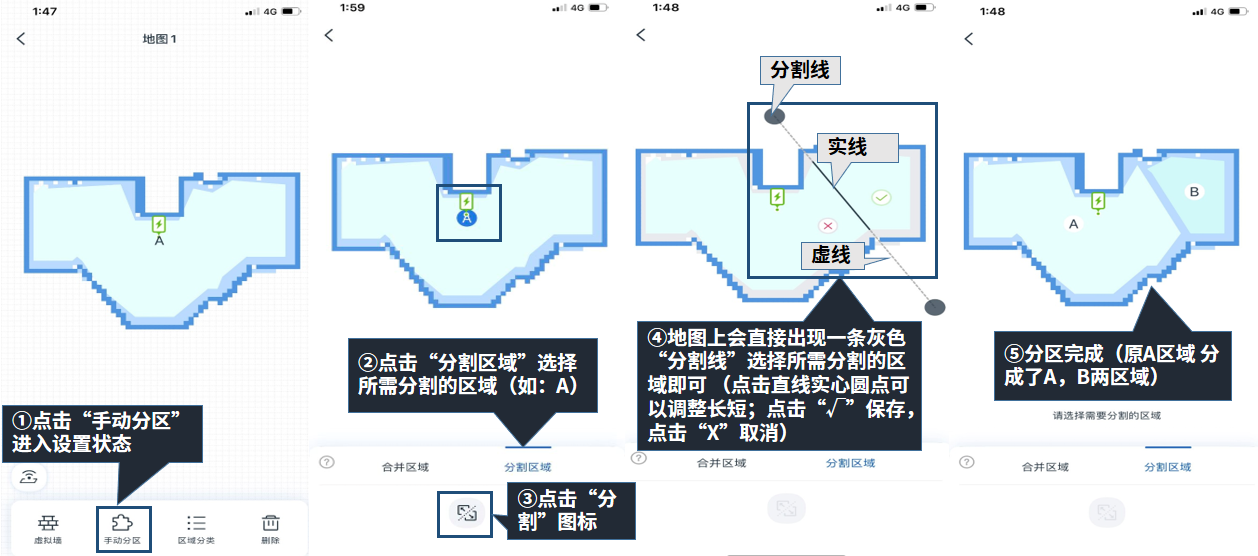
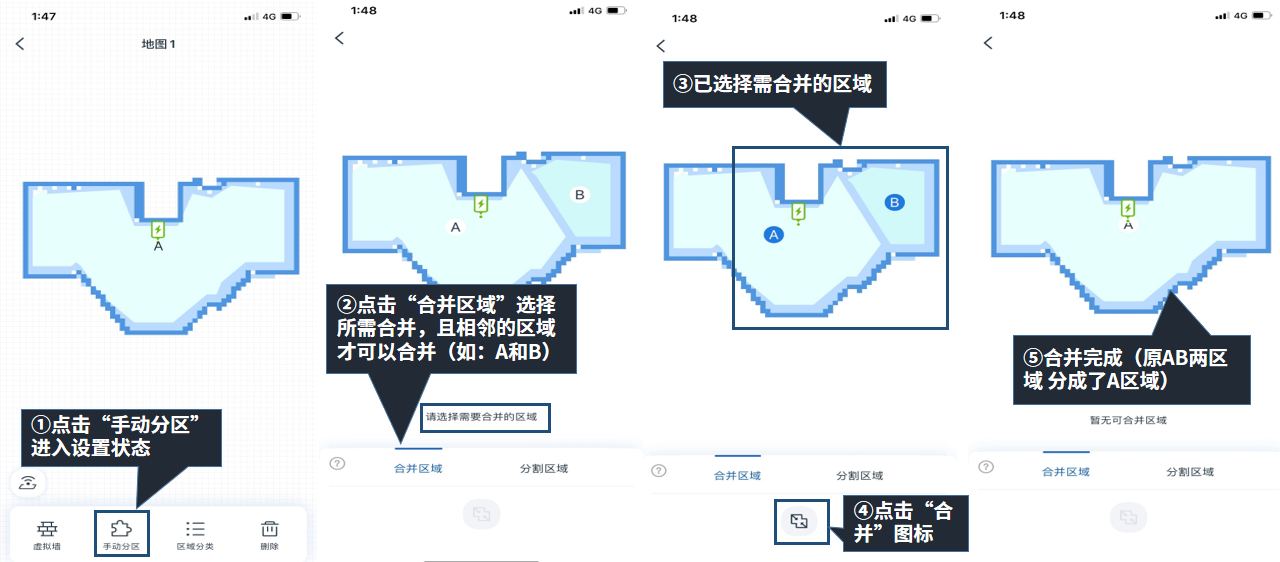
注:只能将相邻的区域进行合并。
一、科沃斯扫地机器人设置步骤
天猫精灵联网后,开始设置沃克斯扫地机器人。
1、将扫地机器人和天猫精灵绑定
(1)本页面下载安装"ecovacs home 科沃斯机器人app" ,确认机器人处于在线状态;
(2)打开天猫精灵APP,进入“精灵家”,确认智能音响设备在线, 点击右上角“+”选择“添加设备”;
(3)在搜索框内输入“科沃斯”选择任意型号进入,点击绑定平台“科沃斯扫地机器人”>登录“ecovacs home”账号完成绑定。
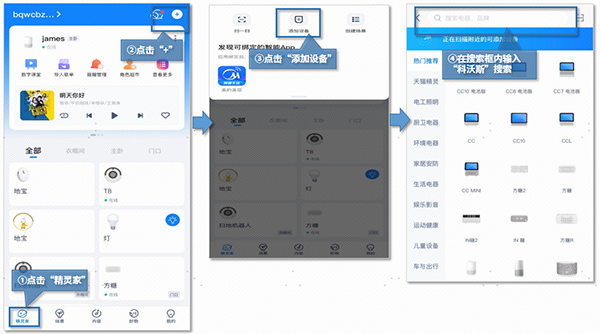
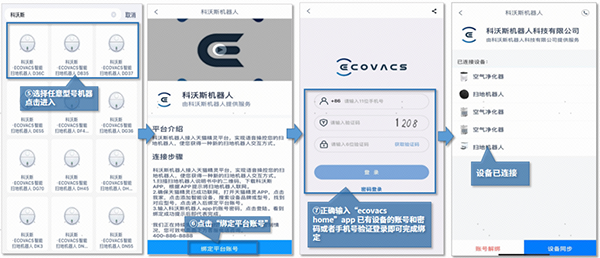
2、扫地机器人与天猫精灵成功连接后的设置步骤
打开天猫精灵app 点击“精灵家”界面,选择需要操作的设备后,点击右上角“设置”可设置设备位置和设备名称。
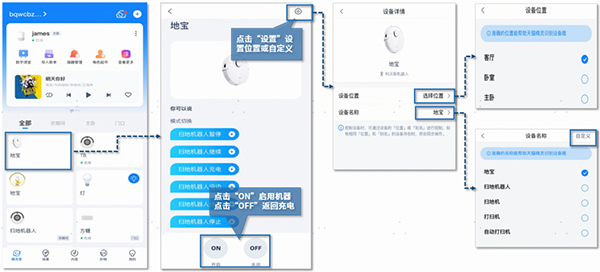
3、使用天猫精灵语音操作的话术:(仅供参考)
(1)启动工作:天猫精灵,扫地机器人启动(出发、开机,开始工作)
(2)暂停工作:天猫精灵,扫地机器人暂停工作(暂停、暂停清扫)
(3)继续工作:天猫精灵,扫地机器人继续工作(继续清扫、继续)
(4)返回充电:天猫精灵,扫地机器人结束清扫(结束工作、返回)
一切完成,以后在家里,再也不用担心没人扫地了。
二、天猫精灵设置步骤
1、首先,点击设置,打开手机的WIFI和蓝牙;
提示:如果天猫向导没有连接到互联网,请确保已启用需要连接的WIFI和蓝牙。
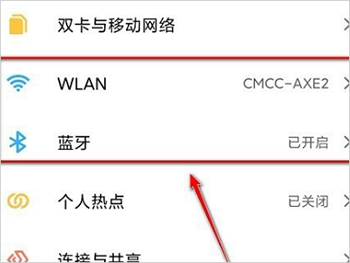
2、点击下载好的“天猫精灵”app;
3、登录后,点击“我的家”;
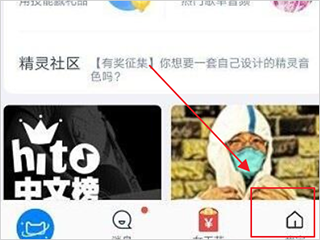
4、将天猫精灵接入电源;

5、设置扬声器WIFI连接,输入WIFI密码,点击“下一步”;
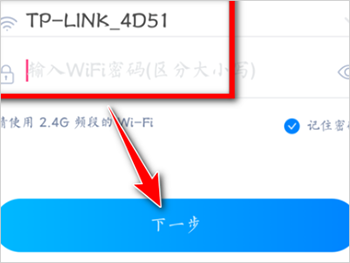
6、长按天猫精灵顶部的中间按钮,直到它变白,松开手指;

7、根据语音提示连接天猫精灵APP;
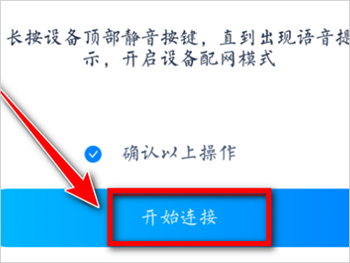
8、一旦连接完成,您就可以使用它。
v2.4.1版本
修复已知问题,提升用户体验。
v2.3.2版本
优化机器人配网流程
v2.1.3版本
1.\t消息中心改版,消息分类更清晰
2.\t视频客服功能优化
3.\t推荐有礼支持支付宝提现
立即升级,快来体验新功能吧
需要网络放心下载免谷歌商店